铁路12306怎么开启人证核验?铁路12306开启人证核验教程
1、首先打开铁路12306软件,如图:

2、然后点击【我的】,如图:
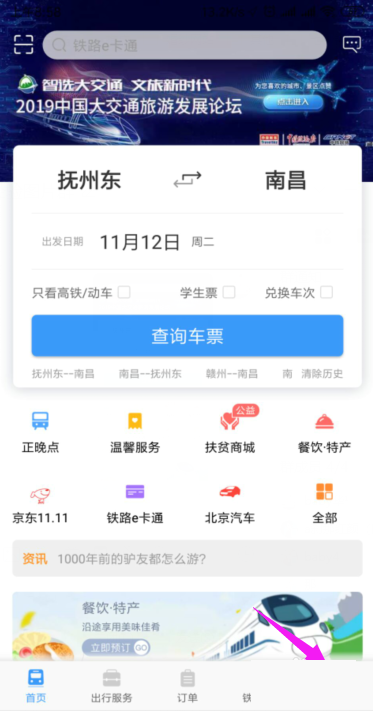
3、我们再点开【人证核验】,如图:
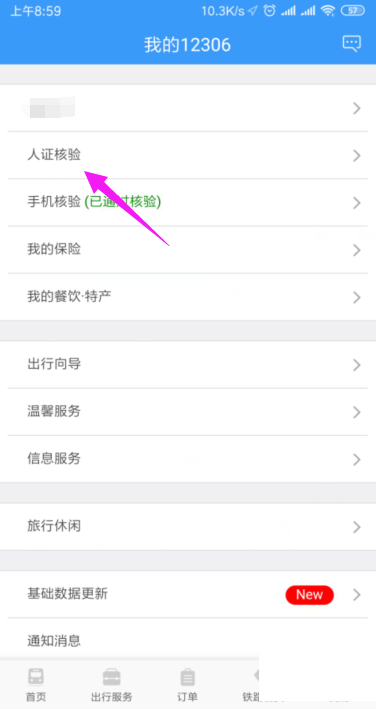
4、我们接着【勾选协议】,点【开始核验】,如图:
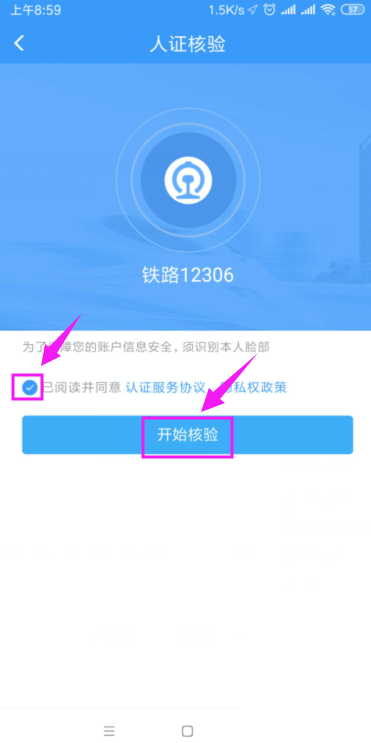
5、按照提示操作,如图:
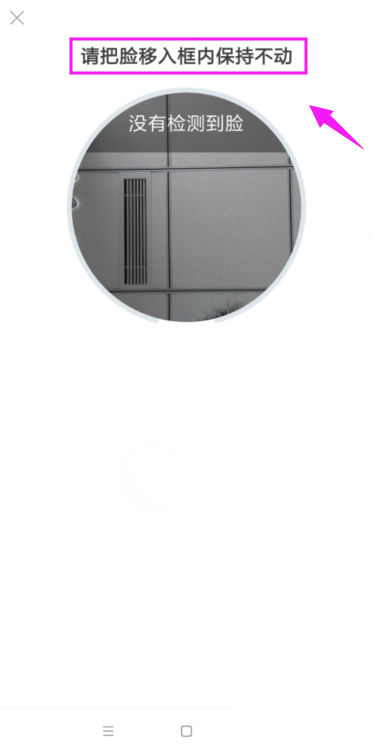
6、最后我们就可以看到【人证信息核验成功】,如图:
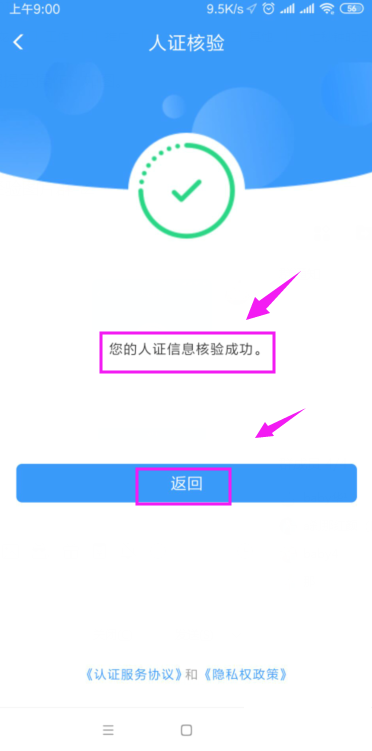
谢谢大家的阅读观看,希望本文能帮到大家!更多精彩教程请关注新媒体软件园!
铁路12306怎么开启人证核验?铁路12306开启人证核验教程
1、首先打开铁路12306软件,如图:

2、然后点击【我的】,如图:
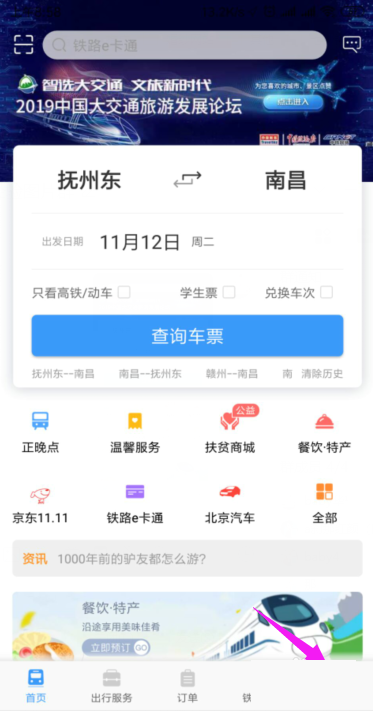
3、我们再点开【人证核验】,如图:
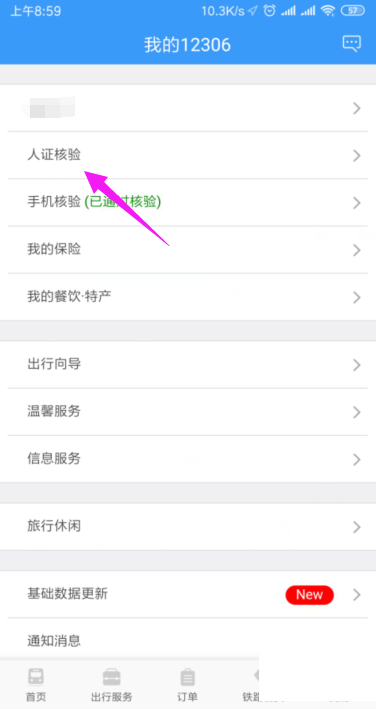
4、我们接着【勾选协议】,点【开始核验】,如图:
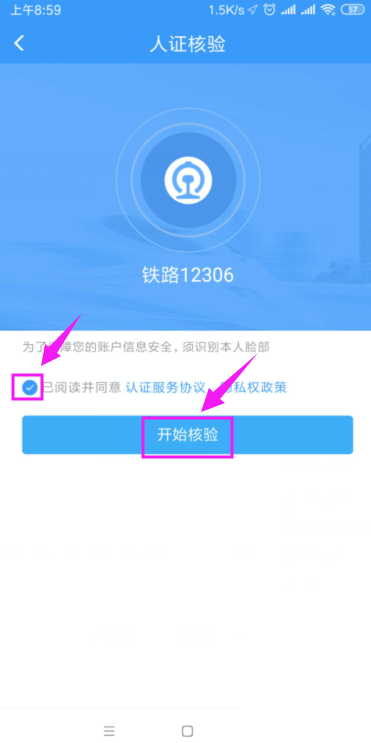
5、按照提示操作,如图:
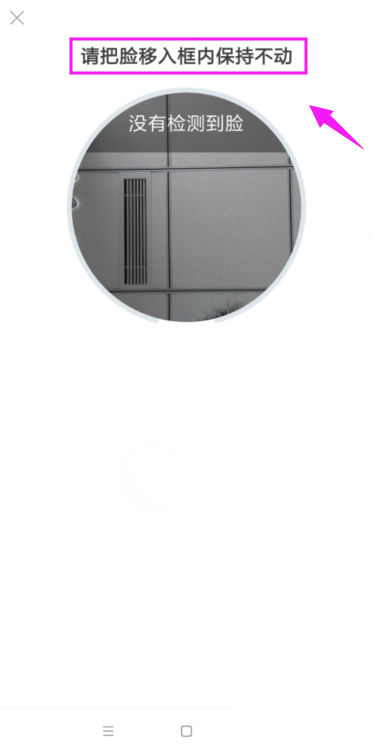
6、最后我们就可以看到【人证信息核验成功】,如图:
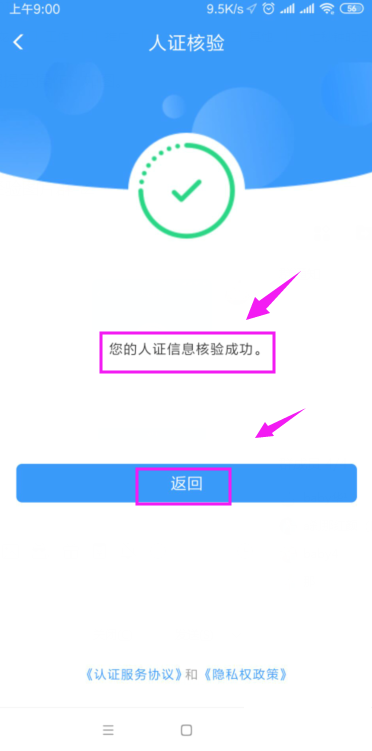
谢谢大家的阅读观看,希望本文能帮到大家!更多精彩教程请关注新媒体软件园!